Asus P5KPL-CM/1600 – страница 2
Инструкция к Материнской Плате Asus P5KPL-CM/1600
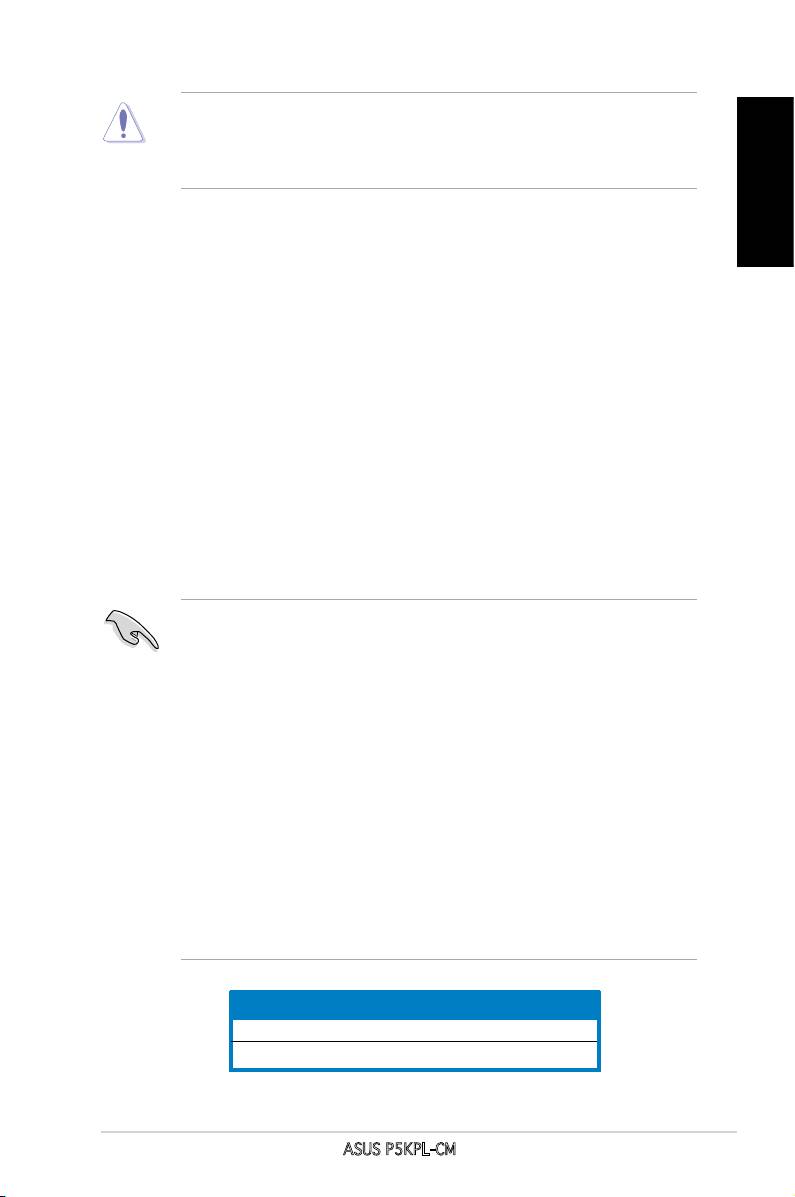
• Aby uniknąć uszkodzenia szpilek gniazda, nie należy zdejmować
pokrywki PnP, aż do zainstalowania procesora.
• Należy zachować pokrywki na wypadek zwrotu produktu.
• Gwarancja produktu nie obejmuje uszkodzeń szpilek gniazda.
Polski
2. Unieś dźwignię ładowania w kierunku wskazanym strzałką pod kątem 135º.
3. Unieś kciukiem i palcem wskazującym płytę ładowania pod kątem 100º (A), a
następnie naciśnij pokrywkę PnP z okna płyty ładowania w celu zdjęcia (B).
4. Ustaw procesor nad gniazdem i upewnij się, że znak złotego trójkąta znajduje
się w dolnym, lewym rogu gniazda. Identykator wyrównania gniazda powinien
pasować do nacięcia procesora.
5. Zamknij płytę ładowania (A), a następnie naciśnij dźwignię ładowania(B), aż do
zatrzaśnięcia w zatrzasku podtrzymującym.
3. Pamięć systemowa.
Możesz zainstalować kości 256 MB, 512 MB, 1GB i 2 GB pamięci unbuffered non-
ECC DDR2 DIMMs do gniazda DIMM, używając konguracji pamięci podanych w
tej sekcji.
• W kanale A i kanale B można instalować pamięci o różnych rozmiarach.
W konfiguracji dwu-kanałowej, system odwzorowuje całkowity
rozmiar kanału o mniejszym rozmiarze. Nadmierna pamięć z kanału o
większym rozmiarze jest następnie odwzorowywana dla operacji jedno-
kanałowej.
• Zawsze instaluj moduły z tymi samymi parametrami CAS latency. Dla
optymalnych rezultatów rekomendujemy zakup pamięci tego samego
producenta.
• Lors de l’installation de deux modules mémoired’2 Go, le système peut
détecter moins de 3 Go de modules mémoire en raison de l’allocation
d’espace pour d’autres fonctions critiques du système. Cette limitation
ne concerne que les systèmes utilisant Windows XP 32-bits puisque cette
OS ne supporte pas le mode PAE (Physical Address Extension).
• Il est recommandé d’installer moins de 3Go de mémoire système lors
de l’utilisation d’un système d’exploitation Windows XP 32 bits.
• Cette carte mère ne supporte pas les modules de mémoire faits de
puces de 128 Mo ou double face x16.
Podwójny kanał Gniazda
Para A DIMM_A1
Para B DIMM_B1
ASUS P5KPL-CM
21
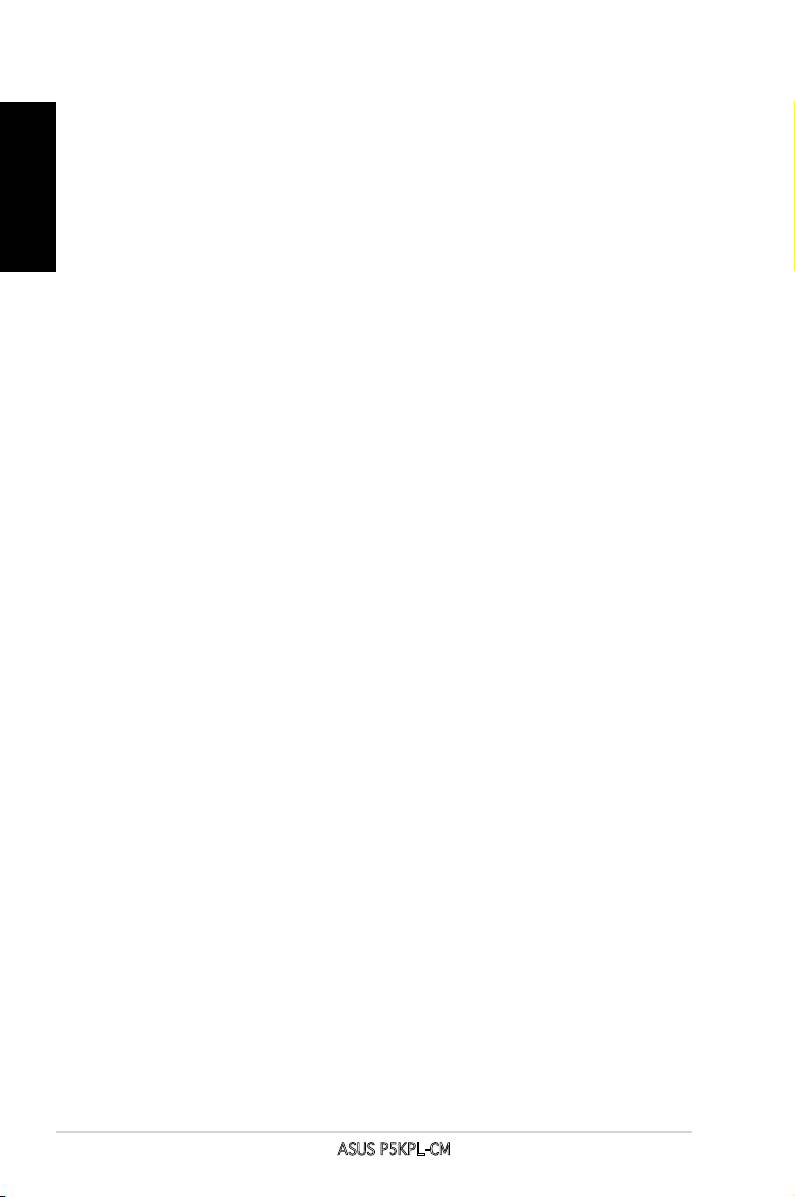
4. Informacje BIOS
Moduł Flash ROM na płycie zawiera BIOS. Możesz uaktualnić informacje BIOS lub
Polski
skongurować parametry używając narzędzia do konguracji BIOS. Ekran BIOS zawiera
przyciski nawigacyjne i krótką pomoc online, aby Cię poprowadzić. Jeśli napotkasz
problemy systemowe lub gdy system stanie się niestabilny po zmianie ustawień,
proszę załadować domyślne ustawienia (Load Setup Defaults). Proszę odwołać
się do rozdziału 2 instrukcji obsługi dla dodatkowych informacji BIOS. Proszę także
odwiedzić stronę (www.asus.com) dla aktualizacji.
Aby przejść do Ustawień (Setup) podczas uruchamiania:
Naciśnij <Delete> podczas automatycznego testu Power-On Self Test (POST). Jeśli
nie zostanie naciśnięty klawisz <Delete>, test POST będzie kontynuowany.
Aby przejść do Ustawień (Setup) po zakończeniu testu POST:
• Uruchom ponownie system naciskając <Ctrl> + <Alt> + <Delete>, a następnie
naciśnij <Delete> podczas testu POST lub
• Naciśnij
przycisk ponownego uruchomienia (Reset) na obudowie, a następnie
<Delete> podczas testu POST lub
• Wyłącz systemi włącz go ponownie, a następnie naciśnij <Delete> podczas testu
POST
Aby zaktualizować BIOS poprzez AFUDOS:
Uruchom system z dyskietki zawierającej najnowszy plik BIOS. W ścieżce poleceń
DOS, wpisz afudos /i<lename> i naciśnij Enter. Po zakończeniu aktualizacji uruchom
ponownie system.
Aby zaktualizować BIOS poprzez ASUS EZ Flash 2:
Uruchom system i naciśnij <Alt>+<F2> podczas testu POST w celu uruchomienia
EZ Flash 2. Włóż do napędu dyskietkę zawierająca najnowszy plik BIOS. EZ Flash
2 przeprowadzi proces aktualizacji BIOS i po zakończeniu automatycznie ponownie
uruchomi system.
Odzyskiwanie BIOS poprzez CrashFree BIOS 3:
Uruchom system. Jeśli BIOS jest uszkodzony, narzędzie automatycznego odzyskiwania
CrashFree BIOS 3 sprawdzi dyskietkę lub dysk CD w celu odtworzenia BIOS. Wstaw
do napędu pomocniczy dysk CD płyty głównej lub dyskietkę zawierająca oryginalny
lub najnowszy plik BIOS. Po przywróceniu BIOS ponownie uruchom system.
5. Informacja o pomocniczym dysku CD z
oprogramowaniem
®
Ta płyta główna obsługuje systemy operacyjne (OS)Windows
2003 Server/XP/Vista
OS. Aby maksymalnie wykorzystać możliwości sprzętu, należy zawsze instalować
najnowszą wersję systemu operacyjnego (OS) i przeprowadzać odpowiednie
aktualizacje.
Pomocniczy dysk CD jest dostarczany z płyta główną i zawiera użyteczne
oprogramowanie i klika sterowników narzędziowych, rozszerzających funkcje płyty
głównej. Aby rozpocząć używanie pomocniczego dysku CD, należy włożyć dysk
CD do napędu CD-ROM. Jeśli w komputerze włączona jest opcja automatycznego
uruchamiania (Autorun), zostanie automatycznie wyświetlony powitalny ekran CD
i menu instalacji. Jeśli ekran powitalny nie wyświetli się automatycznie, w celu
wyświetlenia menu należy odszukać i dwukrotnie kliknąć plik ASSETUP.EXE,
znajdujący się w folderze BIN pomocniczego dysku CD.
22
ASUS P5KPL-CM

1. Schéma základní desky
Česky
2. Instalace procesoru
®
Pro instalaci procesoru Intel
do patice 775 postupujte podle níže uvedených
kroků.
1. Prstem zatlačte na zajišťovací páčku (A – load lever) , poté páčku odtlačte
doleva (B), dokud se neuvolní z drážky.
Víčko PnP
Zajišťovací
jazýček
A
Zaváděcí
páčka
B
B
Tato strana skříňky procesoru
musí směřovat k vám.
ASUS P5KPL-CM
23
20.3cm (8in)
PS/2KBMS
CPU_FAN
T: Mouse
B: Keyboard
CHA_FAN
Super I/O
ATX12V
T
LGA775
POR
PARALLEL
FLOPPY
VGA COM1
USB34
PWR_FAN
)
LAN_USB12
R
PS2_USBPW
EATXPWR
Intel G31
Clock Gen 954
DDR2 DIMM_A1 (64 bit,240-pin module)
DDR2 DIMM_B1 (64 bit,240-pin module)
24.5cm (9.6in
AUDIO
PS2_USBPW
3
2
2
1
USB78
SPEAKER
+5
V
+5VS
B
(D
e
fa
u
lt
)
PCIEX1_1
PRI_IDE
ATHEROS
CLRTC
AR8121
1 2 2 3
PCIEX16
CR2032 3V
Normal
Clear RTC
P5KPL-CM
Lithium Cell
(Default)
CMOS Power
PCI1
Intel ICH7
PLED PWRBTN
PCI2
CHASSIS
PLED+
PLED-
GNDReset
VT1708B
SB_PWR
PWR
SPDIF_OUT
F_PANEL
CD
8Mb
AAFP
CLRTC
BIOS
Ground
USB56
SATA1
SATA2
SATA3
SATA4
IDELED+
IDELED-
F_PANEL
+HD LED RESET

• Abyste zabránili poškození pinů patice, ponechte na patici
ochrannou záslepku (PnP cap) dokud nebudete instalovat
procesor.
• Ochrannou záslepku zachovejte pro případné vrácení produktu.
• Záruka na desku se nevztahuje na poškození pinů patice.
2. Nadzvedněte zajišťovací páčku ve směru šipky do úhlu 135º.
3. Nadzvedněte vkládací destičku palcem a ukazováčkem do úhlu 100º (A),
poté zatlačte na ochrannou záslepku (PnP cap) a sundejte ji z vkládací
Česky
destičky.
4. Umístěte procesor nad paticí tak, aby se zlatý trojúhelník na procesoru
nacházel v nad levým m dolním rohem patice. Dalším orientačním bodem
pro správné umístění procesoru do patice je tzv. Alignment Key. Tento
výstupek na patici (Alignment Key) by měl být shodně s vrubem na.
5. Uzavřete vkládací destičku (A) a zatlačte zajišťovací páčku dokud
nezapadne do zajišťovací drážky.
3. Systémová pamět’
Do DIMM socketů můžete nainstalovat 256MB, 512MB, 1GB a 2GB DIMM
non-ECC bez vyrovnávací paměti (unbuffered) při použití kongurací v této
sekci.
• Můžete nainstalovat různé velikosti paměti do kanálu A a do kanálu B.
Systém namapuje celkovou velikost menšího kanálu pro dvoukanálovou
konguraci. Přebývající paměť z většího kanálu je potom namapována
pro jednokanálový provoz.
• Instalujte vždy DIMMy se stejnou CAS latencí. Pro optimální výsledky
doporučujeme používat moduly stejného výrobce.
• Pokud instalujete dva paměťové moduly o kapacitě 2 GB, systém
pravděpodobně rozpozná méně, než GB paměti, protože adresový
prostor je vyhrazen jiným kritickým funkcím. K tomuto omezení dochází
®
u bitové verze operačního systému Windows
XP, která nepodporuje
rozšíření fyzické adresy (Physical Address Extension).
• Při používání 32bitového operačního systému Windows XP doporučujeme
nainstalovat méně než 3 GB celkové operační paměti.
• Tato základní deska nepodporuje 128MB paměťové moduly nebo
dvoustranné x 16 paměťové moduly.
Dvojkanálový Patice
Kanál A DIMM_A1
Kanál B DIMM_B1
24
ASUS P5KPL-CM
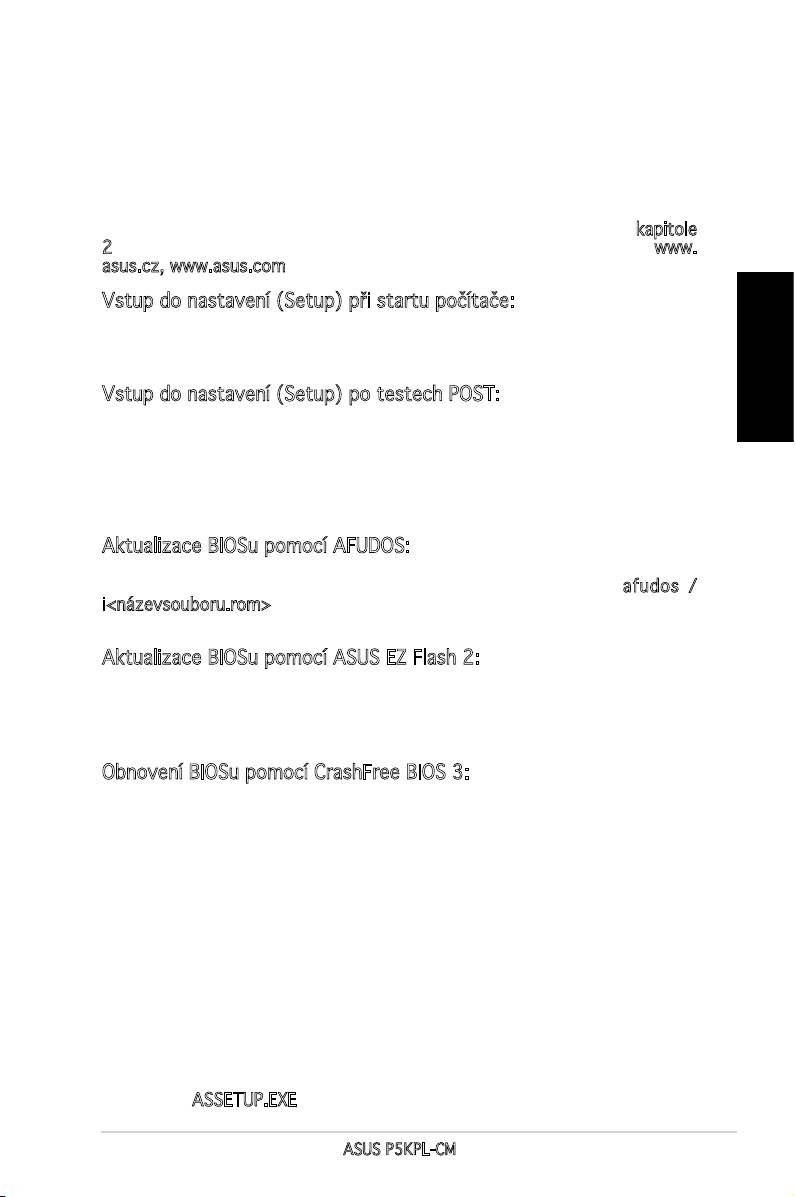
4. Informace o BIOSu
Paměť Flash ROM na základní desce uchovává informace o možnostech
nastavení (Setup utility). Pomocí BIOS Setup utility můžete aktualizovat
informace, nebo nastavovat parametry. Obrazovka BIOS používá k ovládání
navigační klávesy a k dispozici je i nápověda. Pokud budete mít systémové
potíže, nebo pokud bude systém nestabilní po změně nastavení, můžete
obnovit standardní nastavení. Detailní informace o BIOSu naleznete v kapitole
2. Aktualizace BIOSu lze stáhnout na internetových stránkách ASUS (www.
asus.cz, www.asus.com).
Vstup do nastavení (Setup) při startu počítače:
Pokud chcete nastavení změnit, stiskněte během provádění testu POST (Power-
On Self Test) klávesu <Delete>. Pokud ji nestisknete, bude POST pokračovat
v rutinních testech.
Česky
Vstup do nastavení (Setup) po testech POST:
• Restartujte systém kombinací kláves <Ctrl> + <Alt> + <Delete> a během
testu POST stiskněte klávesu <Delete>, nebo
• zmáčkněte tlačítko reset na počítači a během testu POST stiskněte klávesu
<Delete>, nebo
• počítač můžete restartovat jeho vypnutím a opětovným zapnutím a během
testu POST stiskněte klávesu <Delete>
Aktualizace BIOSu pomocí AFUDOS:
Nainstalujte systém ze systémové diskety, která také obsahuje soubor
s aktualizací pro BIOS. V příkazovém řádku zadejte příkaz afudos /
i<názevsouboru.rom> a stiskněte klávesu <Enter>. Po dokončení aktualizace
systém restartujte.
Aktualizace BIOSu pomocí ASUS EZ Flash 2:
Restartuje systém a při provádění testu POST stiskněte současně <Alt> +
<F2>. Vložte do mechaniky disketu, která obsahuje aktualizaci pro BIOS. EZ
Flash 2 aktualizuje BIOS a po dokončení aktualizace automaticky počítač
restartuje.
Obnovení BIOSu pomocí CrashFree BIOS 3:
Zapněte počítač. Pokud je BIOS poškozen, CrashFree 3 Auto Recovery zjistí,
zda je vložena disketa nebo CD pro obnovu BIOSu. Vložte instalační CD nebo
disketu která obsahuje původní nebo nejnovější soubor s informacemi pro
BIOS. Restartujte systém po dokončení operace obnovení.
5. Instalační CD s podpůrnými programy
®
Tato základní deska podporuje operační systémy (OS) Windows
2003 Server/
XP/Vista OS. Instalujte vždy nejnovější verze OS a odpovídající aktualizací,
abyste mohli maximalizovat využití vlastností vaší základní desky.
Instalační CD, které se dodává se základní deskou, obsahuje užitečné programy
a nástroje/ovladače, které zlepšují vlastnosti základní desky. Pro použití
instalačního CD vložte CD do optické mechaniky. Pokud je povolen automatický
start (Autorun), CD automaticky zobrazí uvítací okno a instalační menu. Pokud
se uvítací okno nezobrazilo automaticky, najděte na instalačním CD ve složce
BIN soubor ASSETUP.EXE a dvakrát na něj klikněte.
ASUS P5KPL-CM
25
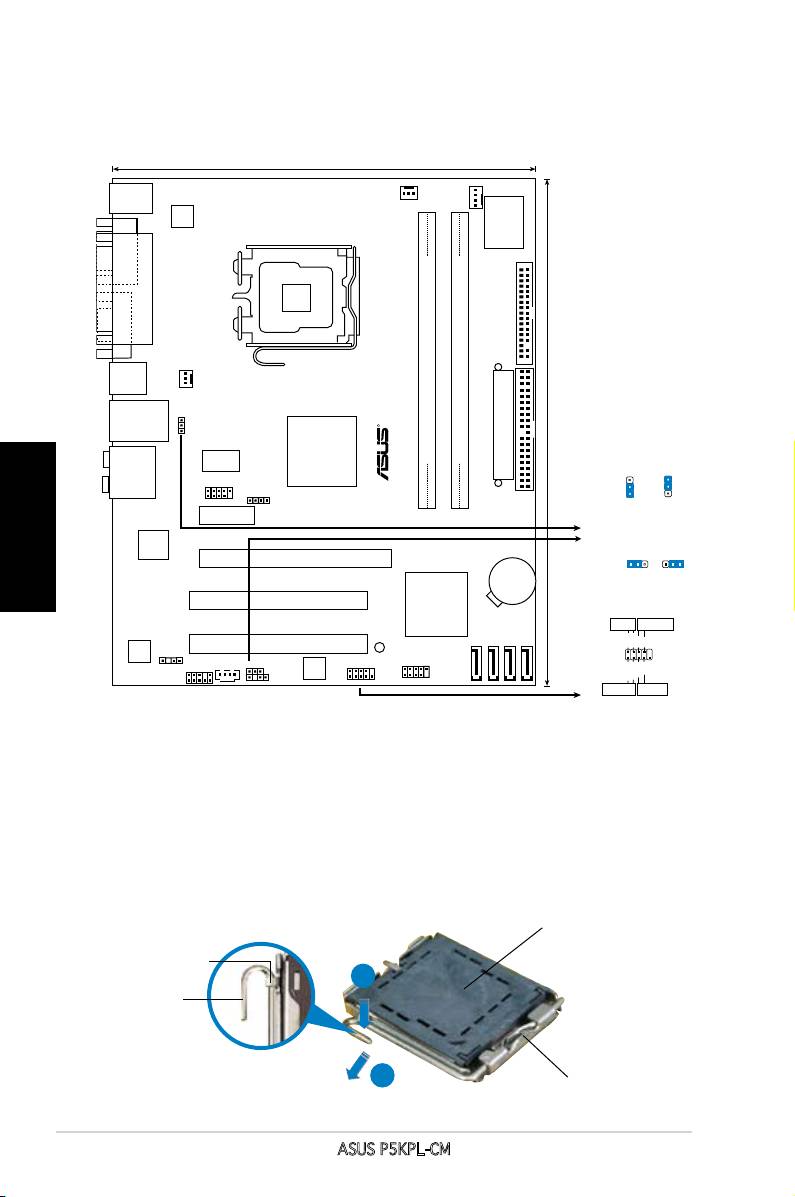
1. Az alaplap felépítése
Magyar
2. A CPU beszerelése
®
Az Intel
processzor (CPU) beszereléséhez kövesse az alábbi lépéseket:
1. Nyomjalearögzítőkartahüvelykujjával(A),majdmozdítsaelbalra(B),
hogykiszabaduljonarögzítőfülalól.
Védősapka
Rögzítőfül
A
Rögzítőkar
B
Ebbőlaziránybólvégezze
elaműveleteket.
26
ASUS P5KPL-CM
20.3cm (8in)
PS/2KBMS
CPU_FAN
T: Mouse
B: Keyboard
CHA_FAN
Super I/O
ATX12V
T
LGA775
POR
PARALLEL
FLOPPY
VGA COM1
USB34
PWR_FAN
)
LAN_USB12
R
PS2_USBPW
EATXPWR
Intel G31
Clock Gen 954
DDR2 DIMM_A1 (64 bit,240-pin module)
DDR2 DIMM_B1 (64 bit,240-pin module)
24.5cm (9.6in
AUDIO
PS2_USBPW
3
2
2
1
USB78
SPEAKER
+5
V
+5VS
B
(D
e
fa
u
lt
)
PCIEX1_1
PRI_IDE
ATHEROS
CLRTC
AR8121
1 2 2 3
PCIEX16
CR2032 3V
Normal
Clear RTC
P5KPL-CM
Lithium Cell
(Default)
CMOS Power
PCI1
Intel ICH7
PLED PWRBTN
PCI2
CHASSIS
PLED+
PLED-
GNDReset
VT1708B
SB_PWR
PWR
SPDIF_OUT
F_PANEL
CD
8Mb
AAFP
CLRTC
BIOS
Ground
USB56
SATA1
SATA2
SATA3
SATA4
IDELED+
IDELED-
F_PANEL
+HD LED RESET
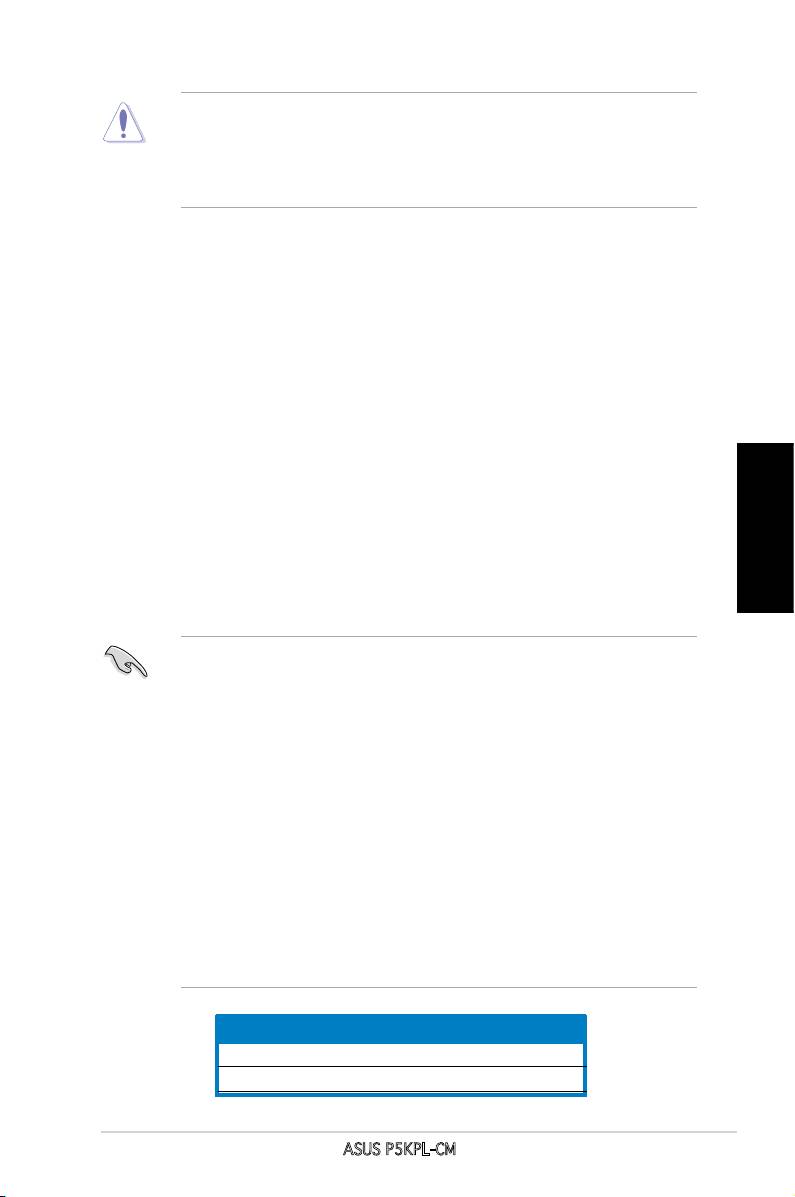
• Afoglalatvédelmeérdekébennetávolítsaelafoglalatvédősapkáját,
csakközvetlenülaprocesszorbehelyezéseelőtt.
• Afoglalatvédősapkájáttartsamegkésőbbifelhasználásra,nedobja
el.
• Afoglalattűineksérüléseirenemterjedkiatermékgarancia.
2. Hajtsafel135°-osszögbenarögzítőkart.
3. Hajtsa fel a processzor rögzítőtálcáját 100°-os szögben (A), majd
pattintsakiafoglalatvédősapkáját(B).
4. Helyezzeaprocesszortafoglalatraúgy,hogyaCPUmegjelöltsarkaés
arögzítőkartöveegymásfölöttlegyenek(amegjelöltiránybólnézvea
balalsósarokban).Helyeselhelyezéseseténafoglalatonlévőkiugrásnak
illeszkedniekellaprocesszorontalálhatóbevágásba.
5. HaaCPUbennevanafoglalatban,hajtsalearögzítőtálcát(A),majd
hajtsalearögzítőkartéshúzzabeafoglalatoldalánlévőrögzítőfülalá
(B).
3. Rendszermemória
Magyar
Azalaplapba256MB,512MB,1GBés2GBméretűunbufferednon-ECCDDR2
RAMmodulokatszerelhetazalábbiútmutatónakmegfelelően.
• KülönbözőméretűmemóriamodulokatszerelhetbeaChannelAésa
ChannelBjelűfoglalatokba.Arendszerakisebbméretűcsatornateljes
kapacitását kétcsatornás kongurációba állítja. A nagyobb méretű
csatornaezenfelülimemóriakapacitásátpedigarendszeregycsatornás
üzemmódbaállítja.
• MindigazonosCAS késleltetésűmodulokathasználjon.Az optimális
teljesítmény érdekében javasoljuk, hogy azonos gyártótól szerezze
beazösszesDDRRAMmodulját.
• Amennyiben két darab 2GB-os memóriamodult telepít, a rendszer
kevesebbmint3GBfelismeréséreképes,mivelacímtartományegyéb
®
kritikusfunkcióknakvanfenntartva.EzakorlátozásWindows
XP32-
bitoperációsrendszeresetébenfordulelő,miveleznemtámogatjaa
FizikaiCímBővítését(PAE).
• Azt ajánljuk, hogy kevesebb, mint 3GB teljes rendszermemóriát
telepítsen a 32-bit Windows XP operációs rendszer alkalmazása
esetén.
• Ezazalaplapnemtámogatjaa128Mbitchipekkelszereltésakétoldalas
x16típusúmemóriamodulokat.
Kétcsatornás Foglalatok
A. pár DIMM_A1
B.pár DIMM_B1
ASUS P5KPL-CM
27
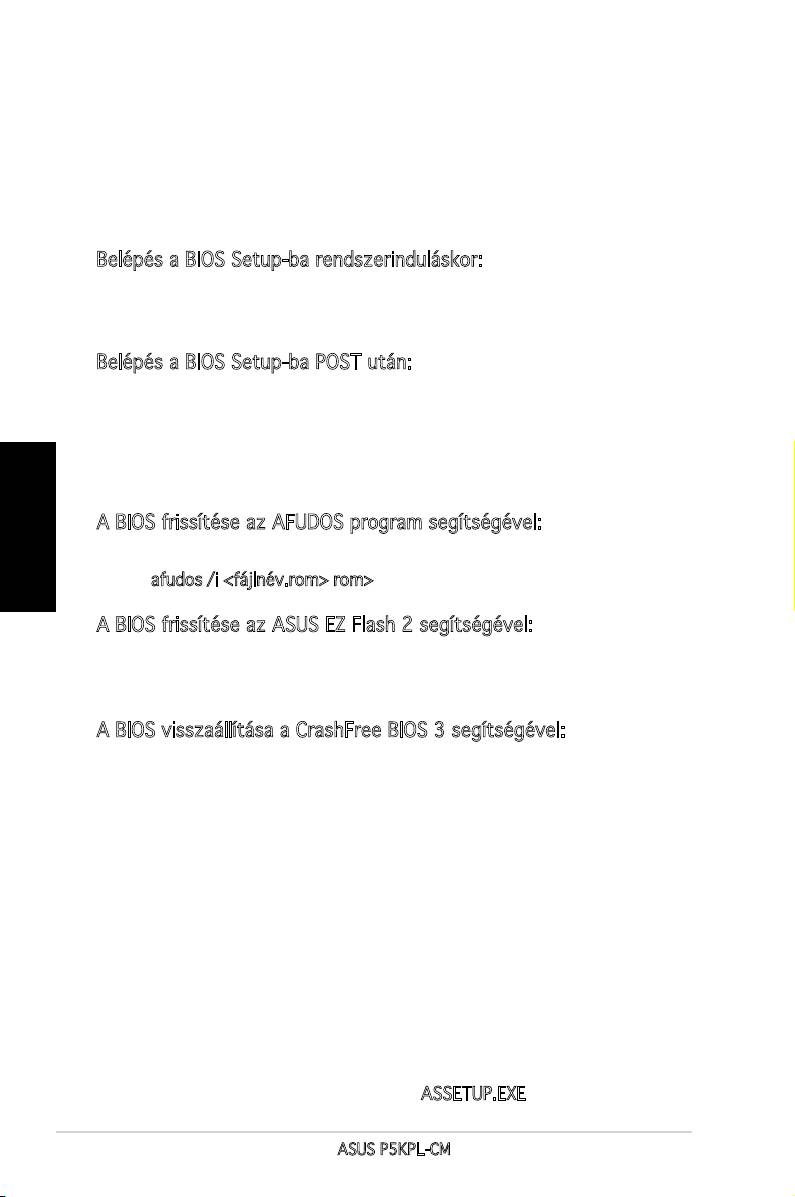
4. BIOS információk
AzalaplapBIOS-átazalaplapontalálhatóFlashROMchiptartalmazza.ABIOS-
jellemzőketaBIOSSetupsegédprogramonkeresztülállíthatja.ABIOSSetup
beépítettsúgóval(Help)isrendelkezik.Amennyibenarendszerinstabilláválna,
vagymásrendszerproblémákatészlelaBIOSbeállításokmegváltoztatásaután,
töltsevisszaazalapértelmezettértékeket(LoadBIOS/SetupDefaults).A
BIOSSetuprészletesleírásátaFelhasználóikézikönyv2.fejezetébentalálja.
Azelérhető BIOSfrissítésekhezlátogassa megazASUSweboldalát:www.
asus.com.
BelépésaBIOSSetup-barendszerinduláskor:
Nyomjamega<Delete>gombotarendszerindulásakorPOST(Power-OnSelf
Test– Induláskori Önellenőrzés) közben. Ha nem nyomja meg a <Delete>
gombot, a POST folytatja tesztelési eljárásait, és elindul az operációs
rendszer.
BelépésaBIOSSetup-baPOSTután:
• Indítsa újra a számítógépet a <CTRL>+<ALT>+<DELETE> gombok
lenyomásával,vagy
• Indítsa újra a számítógépet a számítógépen található RESET gombbal,
vagy
• Kapcsoljaki,majdbeaszámítógépet,majdkövessea„BelépésaBIOS
Setup-barendszerinduláskorrendszerinduláskor”bekezdésbentalálható
Magyar
utasításokat.
ABIOSfrissítéseazAFUDOSprogramsegítségével:
HelyezzebealegújabbBIOS-képfájltistartalmazóAFUDOSkislemeztaoppy-
meghajtóba,majdindítsaelaszámítógépet.ADOSparancssormegjelenésekor
írja be: afudos/i<fájlnév.rom>rom>,ahola<fájlnév.rom>aBIOS-képfájlneve.
Afrissítésbefejezéseutánindítsaújraaszámítógépet.
ABIOSfrissítéseazASUSEZFlash2segítségével:
HelyezzebealegújabbBIOS-képfájlttartalmazókislemeztaoppymeghajtóba,
majd indítsa el a számítógépet. POST alatt nyomja meg az <ALT>+<F2>
billentyűkombinációt,majdamegjelenőEZFlash2elvégziaBIOSfrissítését,
ésautomatikusanújraindítjaarendszert.
ABIOSvisszaállításaaCrashFreeBIOS3segítségével:
ArendszerindulásakoraCrashFreeBIOS3automatikusanellenőrzi,hogynem
korrupt-eaBIOS.Hakorrupt,akkoraCrashFreeBIOS3kislemezenvagyCD-
nkeresiavisszaállítandóBIOS-képfájlt.Helyezzebeazalaplaphozmellékelt
támogatóCD-t,vagyegynemkorruptBIOS-képfájlttartalmazókislemezt.A
visszaállításutánindítsaújraaszámítógépet.
5. Mellékelt támogató CD információk
®
®
EzazalaplapaMicrosoft
Windows
2003Server,XPésVistaOSoperációs
rendszereket támogatja. A legjobb teljesítmény elérése érdekében
rendszeresenfrissítseoperációsrendszerétésazillesztőprogramokat.
Az alaplaphoz mellékelt támogató CD hasznos szoftvereket, illesztő- és
segédprogramokat tartalmaz, amelyekkel kihasználhatja az alaplap teljes
képességeit. A támogató CD használatához helyezze a lemezt a CD-
ROM meghajtóba Windows alatt. A CD automatikusan megjelenít egy
üdvözlőképernyőtésatelepítésimenüt,haazAutorunfunkcióengedélyezve
van.Amennyibenazüdvözlőképernyőnemjelennemeg,keressemegésindítsa
elalemezenaBINkönyvtárbantalálható
ASSETUP.EXEnevűfájlt.
28
ASUS P5KPL-CM
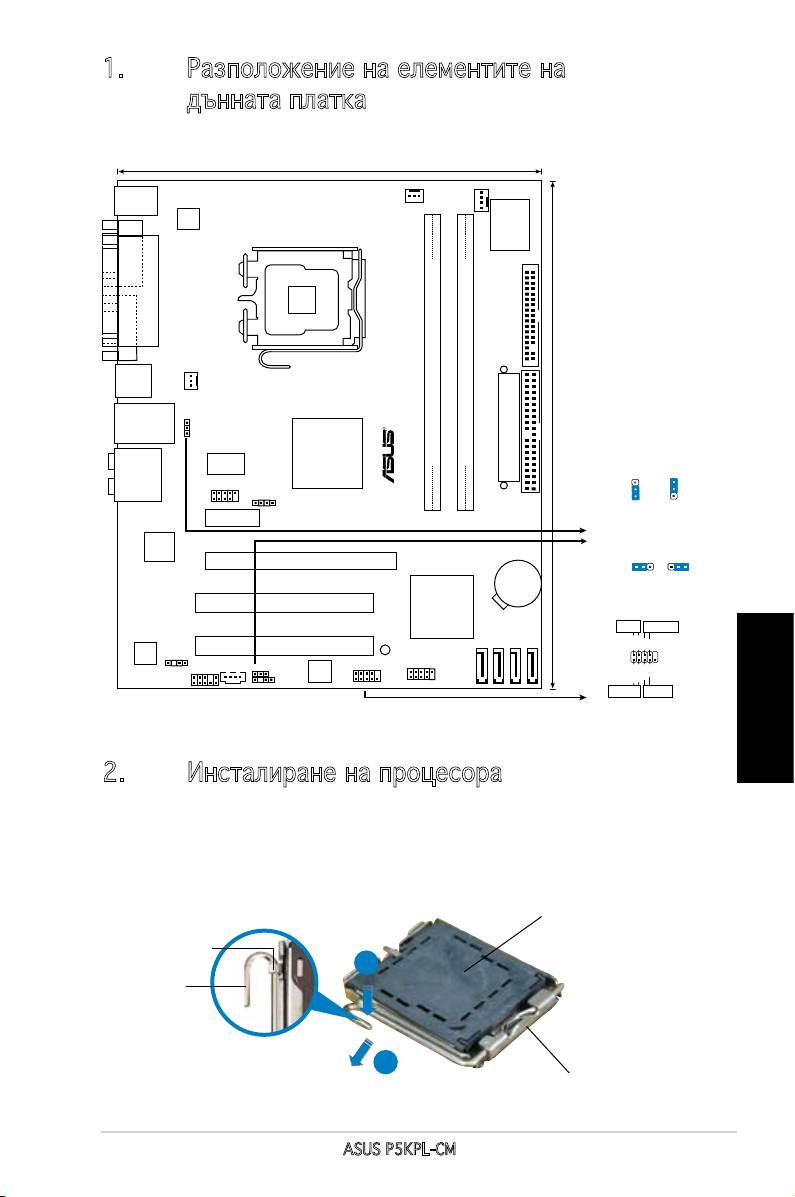
1. Разположениенаелементитена
дъннатаплатка
Български
2. Инсталираненапроцесора
®
Следвайте тези упътвания, за да инсталирате процесор Intel
в пакет 775-Land.
1. Натиснете лоста за зареждане с палец (A), след това го преместете наляво (B), докато
държачът се освободи.
ASUS P5KPL-CM
29
20.3cm (8in)
PS/2KBMS
CPU_FAN
T: Mouse
B: Keyboard
CHA_FAN
Super I/O
ATX12V
T
LGA775
POR
PARALLEL
FLOPPY
VGA COM1
USB34
PWR_FAN
)
LAN_USB12
R
PS2_USBPW
EATXPWR
Intel G31
Clock Gen 954
DDR2 DIMM_A1 (64 bit,240-pin module)
DDR2 DIMM_B1 (64 bit,240-pin module)
24.5cm (9.6in
AUDIO
PS2_USBPW
3
2
2
1
USB78
SPEAKER
+5
V
+5VS
B
(D
e
fa
u
lt
)
PCIEX1_1
PRI_IDE
ATHEROS
CLRTC
AR8121
1 2 2 3
PCIEX16
CR2032 3V
Normal
Clear RTC
P5KPL-CM
Lithium Cell
(Default)
CMOS Power
PCI1
Intel ICH7
PLED PWRBTN
PCI2
CHASSIS
PLED+
PLED-
GNDReset
VT1708B
SB_PWR
PWR
SPDIF_OUT
F_PANEL
CD
8Mb
AAFP
CLRTC
BIOS
Ground
USB56
SATA1
SATA2
SATA3
SATA4
IDELED+
IDELED-
F_PANEL
+HD LED RESET
PnPтапа
Държач
A
Лостза
зареждане
B
Тазистрананапроцесора
трябвадаеобърнатакъмвас.
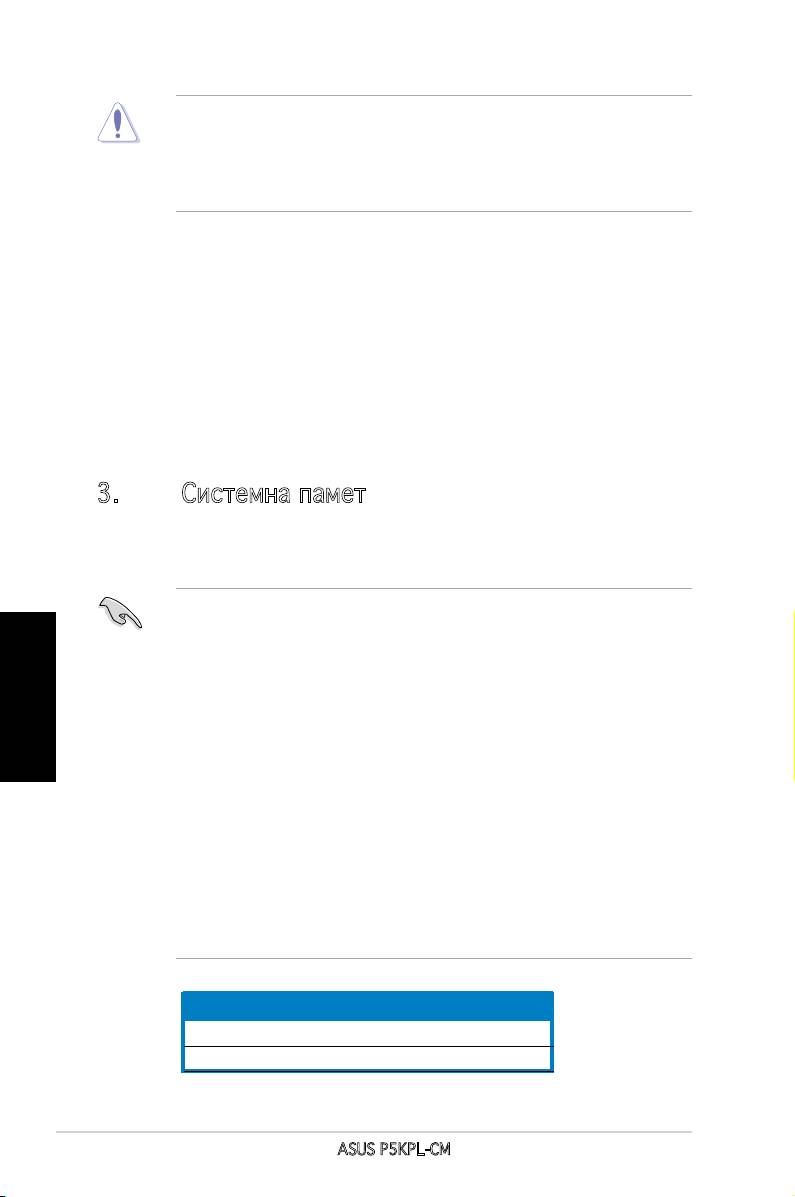
• Задасепредотвратидеформациянащифтовете,непремахвайте
PnPтапата,освенаконямадаинсталиратепроцесор.
• Моляпазететапатавслучайчеискатедавърнетезакупения
продукт.
• Гаранциятанепокриваповрединащифтовете.
0
2. Повдигнете лоста за зареждане по посока на стрелката до 135
.
0
3. Повдигнете пластината за зареждане с палец и показалец до 100
(A), след което
премахнете PnP тапата, като я избутате от пластината за зареждане (B).
4. Позиционирайте процесора над цокъла, като се уверите, че златният триъгълник се
намира в долния ляв ъгъл на цокъла. Позициониращият клин на цокъла трябва да влезе
в прореза на процесора.
5. Затворете пластината за зареждане (A), след което натиснете лоста за зареждане (B)
докато той щракне в държача.
3. Системнапамет
Можете да монтирате 256МВ, 512МВ, 1GB и 2GB /небуферирани, без ЕСС/DDR2 модули в DIMM
сокетите като използвате конфигурациите за памет в този раздел.
• ВканалитеАиВВиеможедаинсталиратемодулипаметсразличен
обем.Системаопределяобщияобемнаканаласпо-малкопамет
Български
задвуканалнаконфигурация.Останалиятобемотканаласповече
паметсеопределязаедноканаленрежим.
• ВинагимонтирайтеDIMMмодулисъссъответнатаCASлатентност.За
оптималнирезултатипрепоръчвамезакупуваненапаметотсъщия
вносител.
• Ако инсталирате два 2 GB модула памет, системата може да
разпознаепо-малкоот3GB,тъйкатоадреснотопространствое
запазенозадругиключовифункции.Товаограничениесеотнася
®
заWindows
XP32-битоваоперационнасистема,коятонеподдържа
Physical Address Extension (PAE) (Разширение на физическия
адрес).
• Препоръчва се да инсталирате по-малко от 3GBсистемна памет
общо,когатоползвате32-битоватаоперационнасистемаWindows
XP.
• Тази дънна платка не поддържа модули памет, съставени от
128Mbчиповеилидвустранниx16модулипамет.
Двуканалелен Сокети
Канал A DIMM_A1
Канал B DIMM_B1
30
ASUS P5KPL-CM
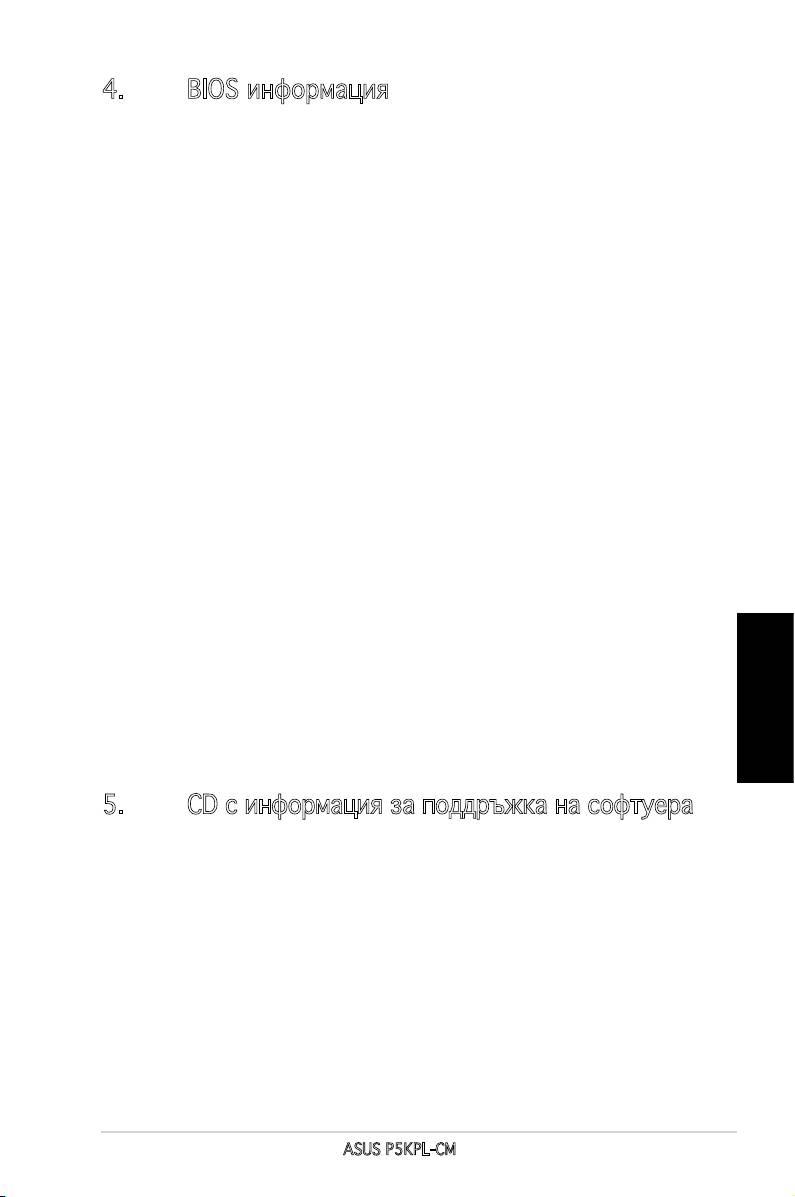
4. BIOSинформация
Можете да обновявате информацията на BIOS или да настройвате параметрите чрез използването
на BIOS Setup. BIOS екраните съдържат навигационни клавиши и кратка онлайн помощ. В случай, че
установите проблеми със системата или същата стане нестабилна след промяната на настройките,
заредете настройките по подразбиране. Вижте Глава 2 на ръководството за повече информация.
Посетете сайта на ASUS (www.asus.com) за осъвременяване.
За да влезете в Настройките при стартиране:
Натиснете <Delete> по време на собствения тест при включена мощност Power-On Self Test
(POST). Ако не натиснете <Delete>, POST ще продължи с тестовите си програми.
За да влезете в Настройките след POST:
• Рестартирайте системата като натиснете <Ctrl> + <Alt> + <Delete>, след това натиснете
<Delete> по време на POST, или
• Натиснете
бутона за рестартиране на шасито, след това натиснете <Delete> по време на
POST, или
• Изключете
системата и после я включете , след това натиснете <Delete> по време на
POST
За да ъпдействате BIOS с AFUDOS:
Заредете и стартирайте системата от флопи диска, който съдържа най-новия файл BIOS.
Когато дисковата операционна система ви напомни, напишете afudos /i<filename> и
натиснете Enter. Когато ъпдейтването приключи, презаредете системата.
За да ъпдействате BIOS с ASUS EZ Flash 2:
Заредете и стартирайте системата и натиснете <Alt>+<F2> по време на POST, за да стартирате
EZ Flash 2. Сложете флопи диска, който съдържа най-новия BIOS файл. EZ Flash 2 изпълнява
процеса на ъпдейтване на BIOS и автоматично презарежда системата, когато приключи.
За да възстановите BIOS с CrashFree BIOS 3:
Заредете и стартирайте системата. Ако BIOS е развален, инструментът за автоматично
възстановяване CrashFree BIOS 3 проверява за флопи диск или CD, за да възстанови BIOS.
Сложете компакт диска за поддръжка на основното табло или флопи диски, който съдържа
оригиналния или най-новия файл BIOS. Презаредете системата след като BIOS е възстановен.
Български
5. CDсинформациязаподдръжканасофтуера
®
Това основно табло поддържа операционната система (OS) Windows
2003 Server/XP/Vista OS.
Винаги инсталирайте най-новата версия на операционната система и съответните допълнения,
за да можете да използвате максимално качаствата на вашия хардуер.
Поддържащото CD, което е приложено заедно с основното табло съдържа полезни програми
и няколко стандартни драйвера, които повишават качествата на основното табло. За да
започнете да използвате поддържащото CD, просто сложете CD –то във вашия CD-ROM
драйвър. Компакт дискът автоматично показва основния екран и инсталационните менюта ако
имате активиран Autorun на вашия персонален компютър. Ако основният екран не се появи
автоматично, намерете и кликнете два пъти на файла ASSETUP.EXE от папката BIN в
поддържащото CD, за да се появят менютата.
ASUS P5KPL-CM
31
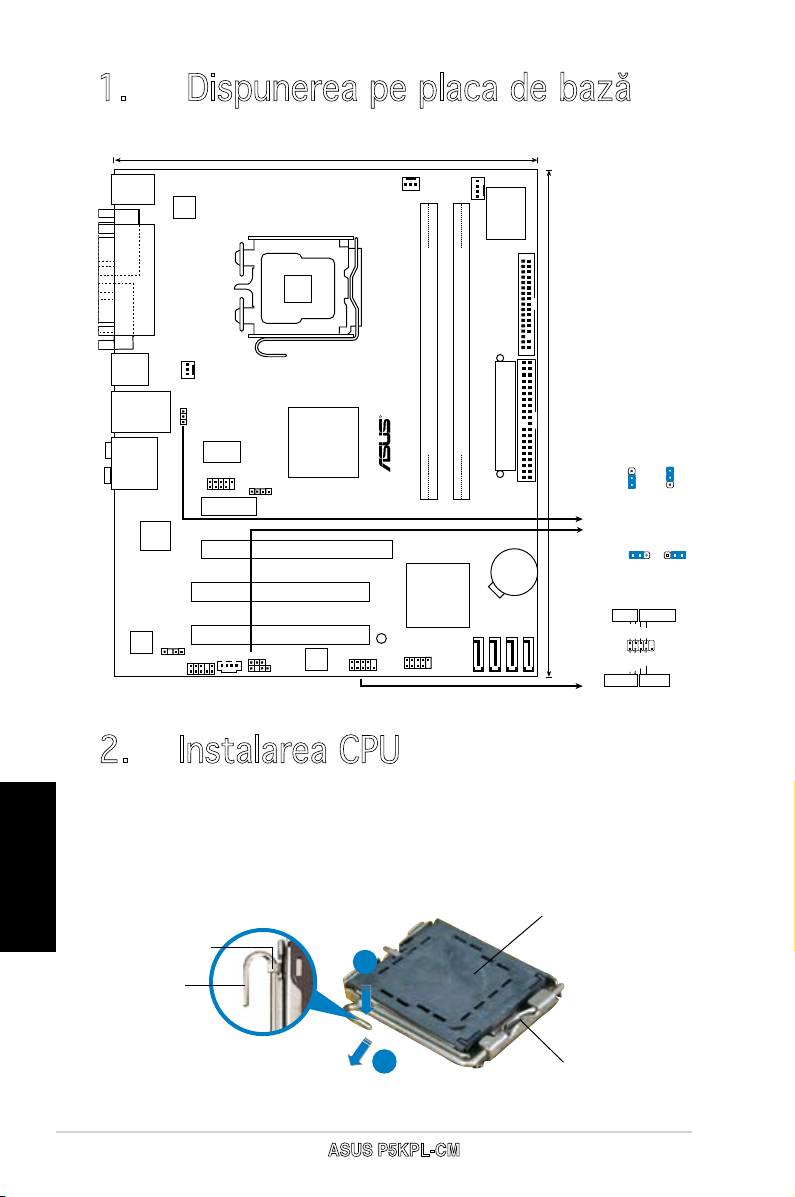
1. Dispunereapeplacadebază
2. Instalarea CPU
®
Urmaţi aceşti paşi pentru a instala un procesor Intel
în pachetul
775-land.
Română
1. Apăsaţicudegetulmarepârghiadeîncărcare(A),apoideplasaţi-
o către stânga (B), pănă când este eliberată din butonul de
reţinere.
32
ASUS P5KPL-CM
20.3cm (8in)
PS/2KBMS
CPU_FAN
T: Mouse
B: Keyboard
CHA_FAN
Super I/O
ATX12V
T
LGA775
POR
PARALLEL
FLOPPY
VGA COM1
USB34
PWR_FAN
)
LAN_USB12
R
PS2_USBPW
EATXPWR
Intel G31
Clock Gen 954
DDR2 DIMM_A1 (64 bit,240-pin module)
DDR2 DIMM_B1 (64 bit,240-pin module)
24.5cm (9.6in
AUDIO
PS2_USBPW
3
2
2
1
USB78
SPEAKER
+5
V
+5VS
B
(D
e
fa
u
lt
)
PCIEX1_1
PRI_IDE
ATHEROS
CLRTC
AR8121
1 2 2 3
PCIEX16
CR2032 3V
Normal
Clear RTC
P5KPL-CM
Lithium Cell
(Default)
CMOS Power
PCI1
Intel ICH7
PLED PWRBTN
PCI2
CHASSIS
PLED+
PLED-
GNDReset
VT1708B
SB_PWR
PWR
SPDIF_OUT
F_PANEL
CD
8Mb
AAFP
CLRTC
BIOS
Ground
USB56
SATA1
SATA2
SATA3
SATA4
IDELED+
IDELED-
F_PANEL
+HD LED RESET
Capac PnP
Buton de reţinere
A
Pârghie de
încărcaree
B
Această parte a carcasei
trebuie să e orientată către
dumneavoastră.
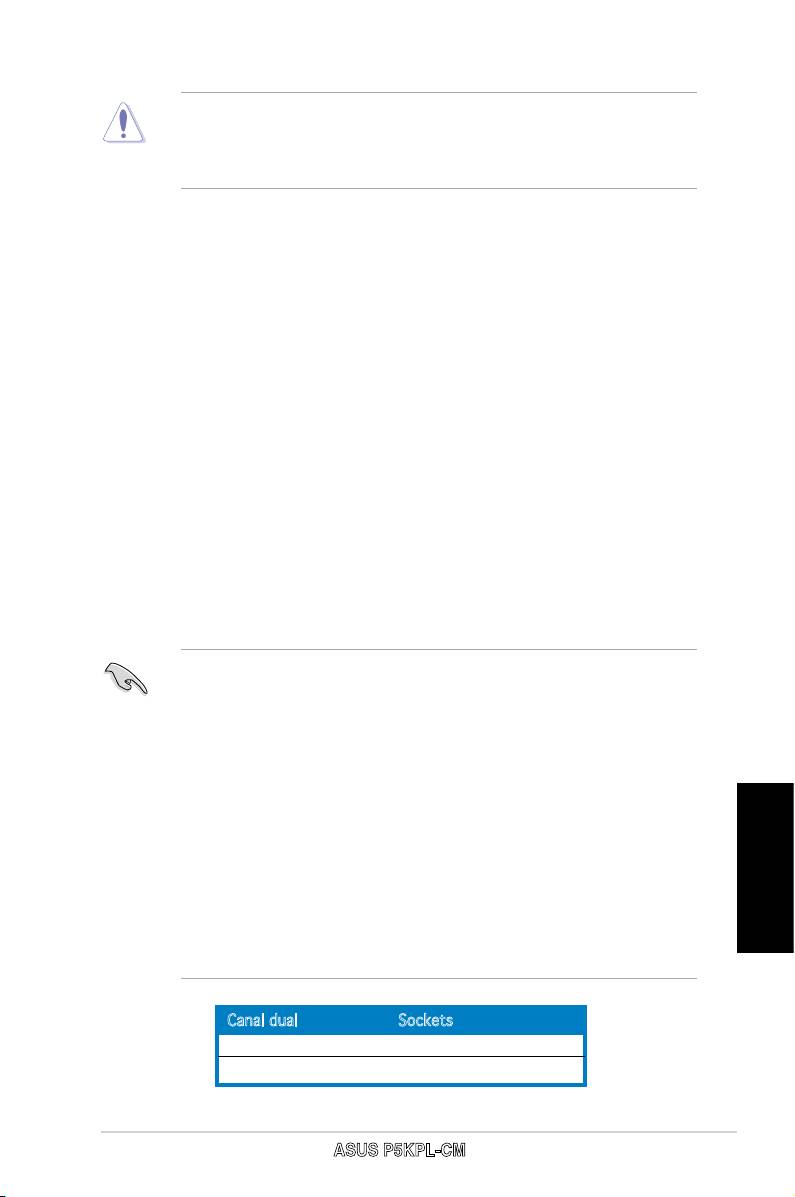
• Pentru a împiedica deteriorarea contactelor soclului, nu îndepărtaţi
capaculPnPdecâtdacăinstalaţiCPU.
• Vărugămsăpăstraţicapaculpentrureturnareaprodusului.
• Garanţiaprodusuluinuacoperădeteriorareacontactelorsoclului.
2. Ridicaţipârghiadeîncărcareîndirecţiaindicatădesăgeatăpână
laununghide135º.
3. Ridicaţi cu ajutorul degetului mare şi al arătătorului placa de
încărcare până la un unghi de 100º (A), apoi îndepărtaţi prin
apăsarecapaculPnPdepefereastraplăciideîncărcare(B).
4. AşezaţiCPUpestesoclu,asigurându-văcătriunghiulauriueste
situatîncolţuldinstânga-josalsocului.Cheiadealiniereasoclului
artrebuisăsepotriveascăîncaneluraCPU.
5. Închideπi placa de încãrcare (A), apoi împingeπi pârghia de
încãrcare(B)pânãcândaceastaseînchidecuajutorulbutonului
dereπinere.
3. Memoria sistemului
În DIMM-uri puteţi instala 256MB, 512MB, 1GB sau 2GB memorie
unbuffered non-ECC DDR2 utilizând configuraţiile din această
secţiune.
• Puteţi instala memorii cu diverse dimensiuni în Canalul A şi Canalul B. Sistemul
identică dimenisunea totală a canalului care are cea mai mică dimensiune
pentru congurarea canalului dublu. Orice memorie excedentară a canalului
care are cea mai mare dimensiune este apoi identicată pentru funcţionarea
cu canal simplu.
• Instalaţi întotdeauna modulele de memorie DIMM cu acelaşi timp de întârziere
CAS. Pentru compatibilitate optimă, vă recomandăm să achiziţionaţi modulele
de memorie de la acelaşi distribuitor.
• Dacă instalaţi deux module de memorie de 2GB, este posibil ca sistemul să
recunoască numai mai puţin de 3GB, deoarece spaţiul de adresă este rezervat
pentru alte funcţii critice. Această limitare se manifestă pe sistemul de operare
®
Windows
XP pe 32 de biţi, care nu suportă Physical Address Extension (PAE,
Extensie de adresă zică).
• Se recomandă instalarea a maxim 3GB din totalul memoriei sistemului, atunci
Română
când se utilizează sistemul de operare windows XP pe 32-biţi.
• Această placă de bază nu suportă module de memorie formate din cipuri de
128Mb sau module de memorie double sided x16.
Canaldual Sockets
Perechea A DIMM_A1
PerecheaB DIMM_B1
ASUS P5KPL-CM
33
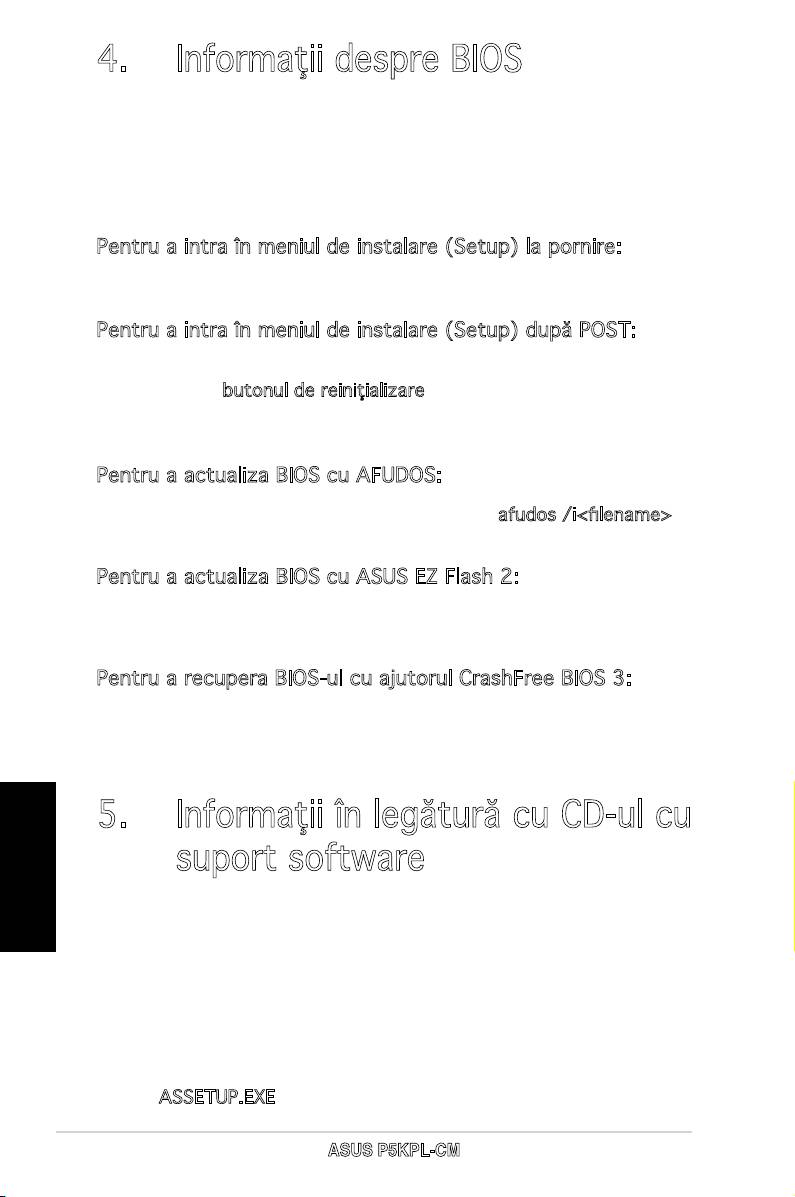
4. InformaţiidespreBIOS
MemoriaFlashROMdepeplacadebazăconţineBIOS-ul.Puteţiactualiza
informaţiasauparametriidinBIOSfolosindfuncţiadeinstalareBIOS
(BIOSSetup).EcraneleBIOSincludtastedenavigaţieşiscurtajutor
on-linepentruavăghida.Dacăîntâlniţiproblemedesistem,saudacă
sistemuldevineinstabildupăceaţischimbatsetările,încărcaţivalorile
decongurarepredenite(SetupDefaults).ConsultaţiCapitolul2din
ghiduldeutilizarepentruinformaţiidetaliatedespreBIOS.Vizitaţisitul
ASUS(www.asus.com)pentruactualizări.
Pentruaintraînmeniuldeinstalare(Setup)lapornire:
Apăsaţipetasta<Delete>întimpulproceduriidePower-OnSelfTest
(POST).Dacănuapăsaţipe<Delete>,POSTcontinuăcurutinelede
testare.
Pentruaintraînmeniuldeinstalare(Setup)dupăPOST:
• Restartaţisistemulapăsândpe<Ctrl>+<Alt>+<Delete>,apoi
apăsaţipe<Delete>întimpulrulăriiPOST,sau
• Apăsaţipe
butonuldereiniţializaredepecarcasă,apoiapăsaţipe
<Delete>întimpulrulăriiPOST,sau
• Închideţisistemulşiapoideschideţi-l,dupăcareapăsaţipe<Delete>
întimpulrulăriiPOST
PentruaactualizaBIOScuAFUDOS:
Porniţisistemuldepeodischetăcareconţineultimavariantădeşier
BIOS.LaapariţiaprompteruluideDOS,tastaţi
afudos/i<lename>şi
apăsaţi pe tasta Enter. Reporniţi sistemul atunci cândactualizarea
estecompletă.
PentruaactualizaBIOScuASUSEZFlash2:
Porniţisistemulşiapăsaţi<Alt>+<F2>întimpulPOSTpentrualansaEZ
Flash2.IntroduceţiodischetăceconţineultimavariantădeşierBIOS.
EZFlash2executăprocesuldeactualizarealBIOS-uluişireporneşte
automatsistemulcândprocesuls-aîncheiat.
PentruarecuperaBIOS-ulcuajutorulCrashFreeBIOS3:
Porniţisistemul.DacăBIOS-ulestecorupt,utilitaruldeautorecuperare
CrashFreeBIOS3vericăexistenþauneidischetesauaunuiCDpentru
arestauraBIOS-ul.IntroduceţiCD-uldesuportalplăciidebază,sau
odischetăcaresăconţinăşierulBIOSoriginalsaupecelmairecent.
ReporniţisistemuldupăceBIOS-ulafostrecuperat.
Română
5. InformaţiiînlegăturăcuCD-ulcu
suportsoftware
®
Aceastăplacădebazăsuportasistemeledeoperare(OS)Windows
2003Server/XP/VistaOS.InstalaţiîntotdeaunaultimaversiunedeOS
şiactualizărilecorespunzătoarepentruaputeaoptimizacaracteristicile
componentelorhardware.
CD-uldesuportcareafostlivratîmpreunăcuplacadebazăconþine
programeutileşimaimultedrivereutilitarecaresporesccaracteristicile
plăcii de bază. Pentru a începe utilizarea CD-ului de suport, pur şi
simpluintroduceþiCD-ulînunitateaCD-ROM.CD-ulaşeazăautomat
unecrandeîntâmpinareşimeniuriledeinstalaredacăfuncþiaPornire
automată(Autorun)esteactivatăpecalculatoruldvs.Dacăecranulde
întâmpinarenuaapărutautomat,localizaţişideschideþiprindubluclic
şierul
ASSETUP.EXEdindirectorulBINdepeCD-uldesuportpentru
aaşameniurile.
34
ASUS P5KPL-CM
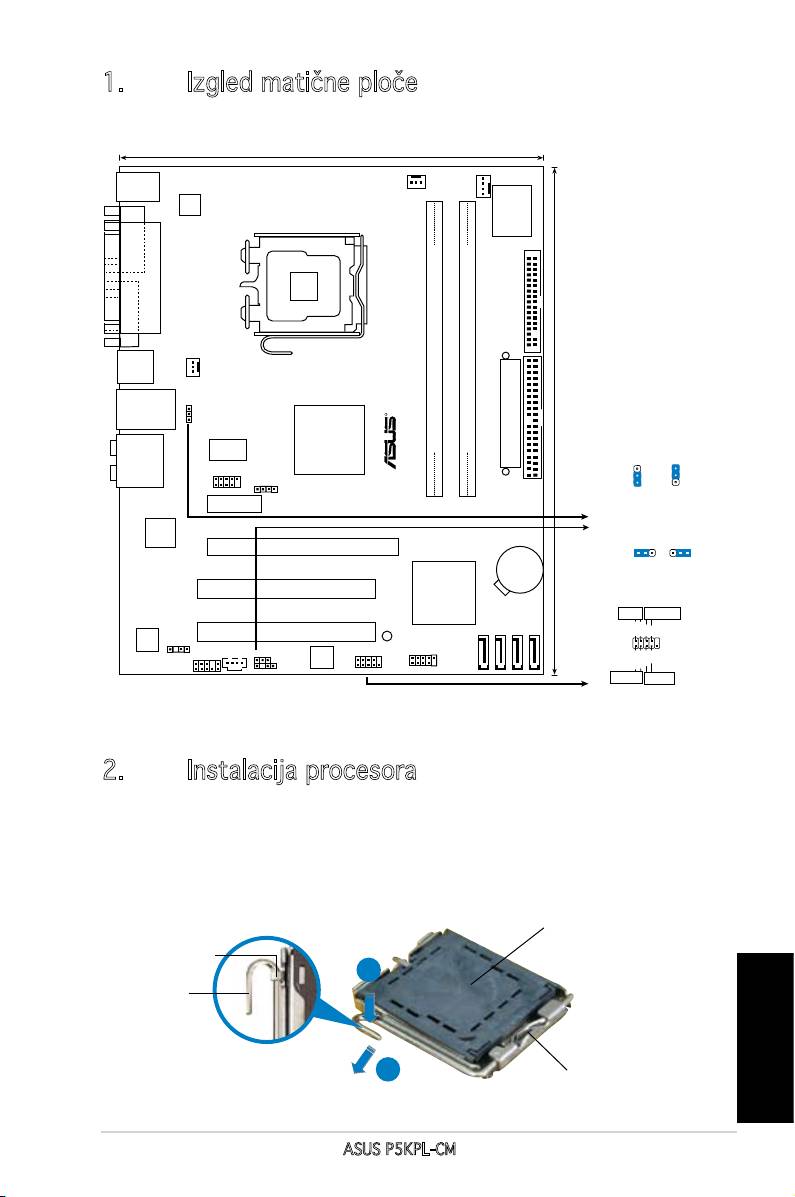
1. Izgled matične ploče
2. Instalacija procesora
®
Pratite sledeća uputstva za instalaciju Intel
LGA 775 Pentium® 4
procesora.
1. Pritisnite polugu palcem (A), potom je pomerite na levo (B) dok je ne
oslobodite.
Srpski
ASUS P5KPL-CM
35
20.3cm (8in)
PS/2KBMS
CPU_FAN
T: Mouse
B: Keyboard
CHA_FAN
Super I/O
ATX12V
T
LGA775
POR
PARALLEL
FLOPPY
VGA COM1
USB34
PWR_FAN
)
LAN_USB12
R
PS2_USBPW
EATXPWR
Intel G31
Clock Gen 954
DDR2 DIMM_A1 (64 bit,240-pin module)
DDR2 DIMM_B1 (64 bit,240-pin module)
24.5cm (9.6in
AUDIO
PS2_USBPW
3
2
2
1
USB78
SPEAKER
+5
V
+5VS
B
(D
e
fa
u
lt
)
PCIEX1_1
PRI_IDE
ATHEROS
CLRTC
AR8121
1 2 2 3
PCIEX16
CR2032 3V
Normal
Clear RTC
P5KPL-CM
Lithium Cell
(Default)
CMOS Power
PCI1
Intel ICH7
PLED PWRBTN
PCI2
CHASSIS
PLED+
PLED-
GNDReset
VT1708B
SB_PWR
PWR
SPDIF_OUT
F_PANEL
CD
8Mb
AAFP
CLRTC
BIOS
Ground
USB56
SATA1
SATA2
SATA3
SATA4
IDELED+
IDELED-
F_PANEL
+HD LED RESET
Zaštitni poklopac
Držač
A
Poluga
B
B
Strana okrenuta ka vama
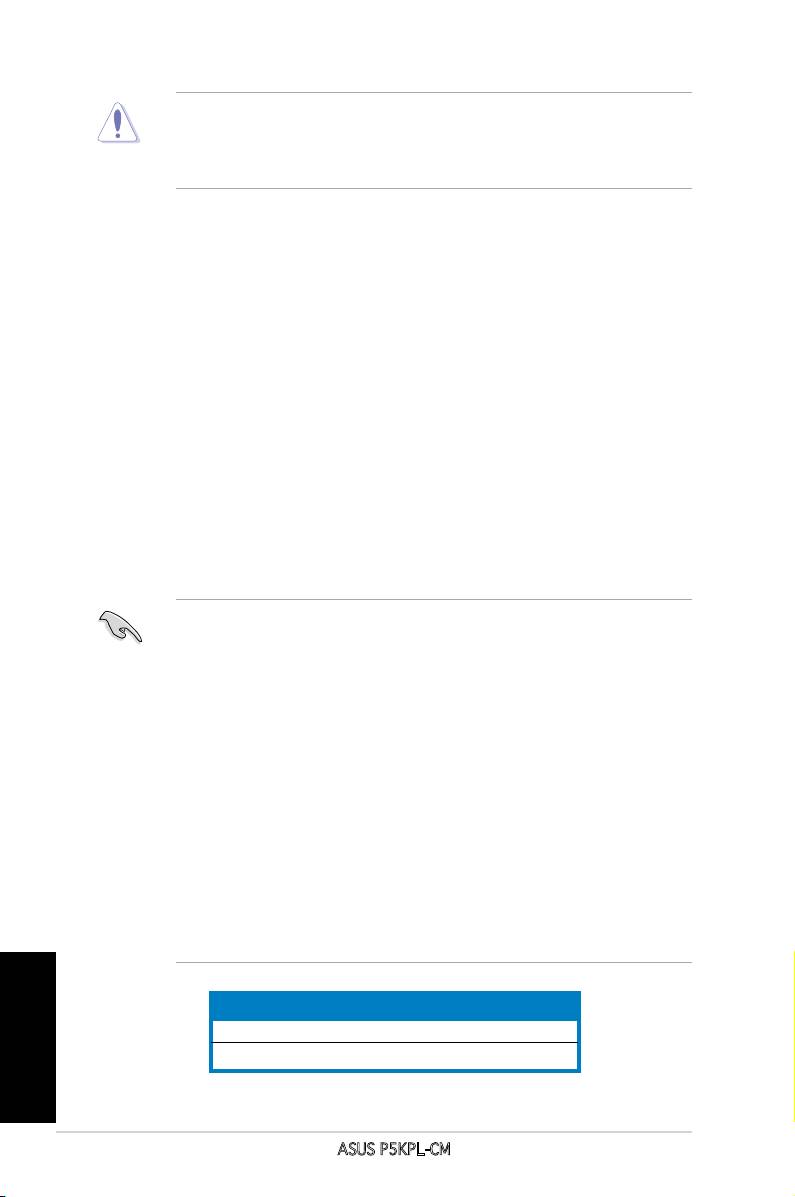
• Da bi ste zaštitili konektore na podnožju nemojte uklanjati poklopac
osim ako ne postavljate procesor.
• Zadržite poklopac u slučaju da želite da vratite proizvod.
• Garancija npokriva oštećena na konektorima podnožja procesora.
2. Podignite ručicu u pravcu strelice do ugla od 135 stepeni.
3. Podignite ploču za postavljanje palcem do ugla od 100 stepeni (A) i
potom istisnite zaštitni poklopac sa nje (B).
4. Postavite procesor iznad podnožja, obratite pažnju da je zlatna oznaka
na procesoru okrenuta donjem levom uglu podnožja. Kontrolni zarez na
procesoru treba da se poklopi sa ispupčenjem na podnožju.
5. Zatvorite ploču za postavljanje (A), i potom pritisnite polugu (B) dok se
ne zakači za držač.
3. Sistemska memorija
Možete postaviti 256MB, 512MB, 1GB i 2GB unbuffered non-ECC DDR DIMM
module u memorijska podnožja prateći uputstva za postavljanje u ovoj
sekciji.
• Možete da instalirate memoriju različite veličine u Kanale A i B. Sistem
mapira ukupnu veličinu manjeg kanala za konguraciju sa duplim
kanalima. Bilo kakva preostala memorija sa višeg kanala se tada mapira
za rad sa samo jednim kanalom.
• Uvek koristite memorije sa jednakim CAS vrednostima, za maksimalnu
kompatibilnost, preporučujemo da meorijski moduli budu od istog
proizvođača. Posetite ASUS sajt za informacije o sertifikovanim
proizvođačima.
• Ukoliko instalirate dva memorijska modula od 2 GB, sistem će možda
prepoznati manje od 3 GB jer je prostor adrese rezervisan za druge
kritične funkcije. Ovo ograničenje javlja se na operativnom sistemu
®
Windows
XP 32-bita, koji ne podržava Fizičko proširenje adrese
(Physical Address Extension (PAE)).
• Preporučujemo da instalirate manje od 3GB ukupne sistemske
memorije (RAM) kada koristite operativni sistem Windows XP
sa 32-bita.
• Ova matična ploča nepodržava memorijske module sa 128Mb čipovima,
niti dvostrane 16x module.
Srpski
Dva kanala Ležišta
Par A DIMM_A1
Par
B DIMM_B1
36
ASUS P5KPL-CM
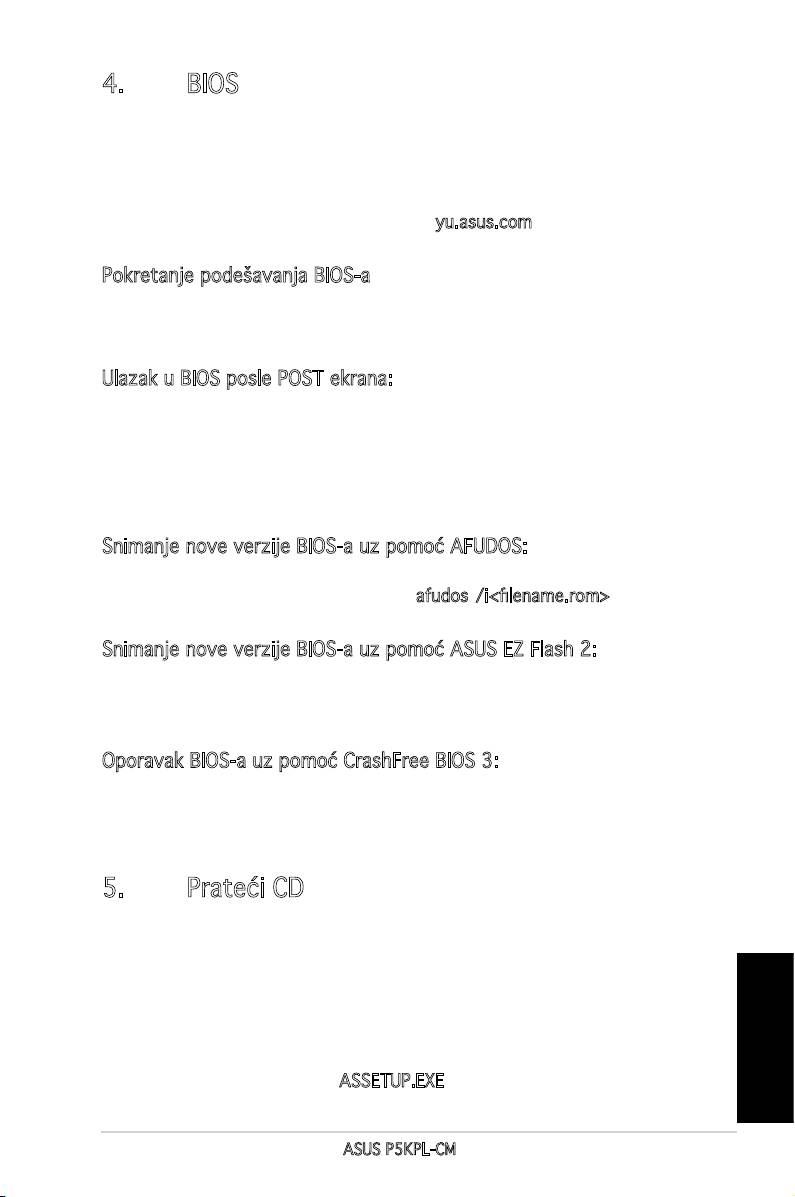
4. BIOS
Flash ROM na matičnoj ploči sadrži BIOS. Parametre BIOS-a možete promeniti
pomoću uslužnog programa. Ekrani BIOS-a podržavaju navigaciju putem
tastature i kratka objašnjenja svakog od parametara. Ukoliko vaš sistem ima
probleme, ili je posta nestabilan posle promena parametara, odaberite opciju
“Load Setup Defaults”. Četvrto poglavlje uputstva sadrži detaljne informacije
o podešavanju BIOS-a. Posetite ASUS sajt (yu.asus.com) i potražite najnoviju
verziju BIOS-a.
Pokretanje podešavanja BIOS-a
Pritisnite <Delete> taster tokom Power-On Self Test (POST) ekrana. Ukoliko
ne pritisnete <Delete> taster, POST nastavlja sa normalnim podizanjem
sistema.
Ulazak u BIOS posle POST ekrana:
• Resetujte sistem držeći <Ctrl> + <Alt> + <Delete>, a potom uđite u BIOS
toko POST ekrana pritiskajući <Delete>, ili
• Resetujte sistem pritiskom na Reset taster na kućištu, a potom uđite u
BIOS toko POST ekrana pritiskajući <Delete>, ili
• Ugasite pa potom upalite sistem, a potom uđite u BIOS toko POST ekrana
pritiskajući <Delete>, ili
Snimanje nove verzije BIOS-a uz pomoć AFUDOS:
Pustite sistem da se podigne sa diskete na koju ste kopirali najnoviju verziju
BIOS-a. U DOS komandnoj liniji kucajte afudos /i<lename.rom> i pritisnite
Enter. Resetujte sistem posle izvršenja programa.
Snimanje nove verzije BIOS-a uz pomoć ASUS EZ Flash 2:
Startujte sistem i tokom POST ekrana pritisnite <Al t>+<F2> za pokretanje Ez Flash
2 programa. Ubacite disketu sa najnovijom verzijom BIOS-a. EZ Flash 2 ce obaviti
snimanje nove verzije i automatski resetovati sistem.
Oporavak BIOS-a uz pomoć CrashFree BIOS 3:
Podignite sistem. Ako postoji problem sA BIOS-om CrashFreeBIOS 3 će pokušati
da učita ispravnu verziju BIOS-a sa dikete ili CD-a. Ubacite prateći CD ili disketu sa
originalnom ili novijom verzijom BIOS-a. Resetujte sistem posle oporavka BIOS-a.
5. Prateći CD
®
Ova matična ploča podržava Windows
2003 Server/XP/Vista OS operativne
sisteme (OS). Uvek instalirajte najnoviju verziju operativnog sistema i sve
patcheve da bi ste maksimalno iskoristili potencijale vašeg sistema.
Prateći CD koji dobijate uz matičnu ploču sadrži uslužne programe i drajvere
koji će pomoći da iskoristite sve mogućnosti ove matične ploče. Potrebno je
da samo ubacite CD, uvodni ekran će se sam startovati i ponuditi vam opcije
za instalaciju, ukoliko je Autorun opcija uključena na vašem računaru. Ukoliko
Srpski
nije potrebno je da pokrenete ASSETUP.EXE iz BIN direktorijuma na CD-u.
ASUS P5KPL-CM
37
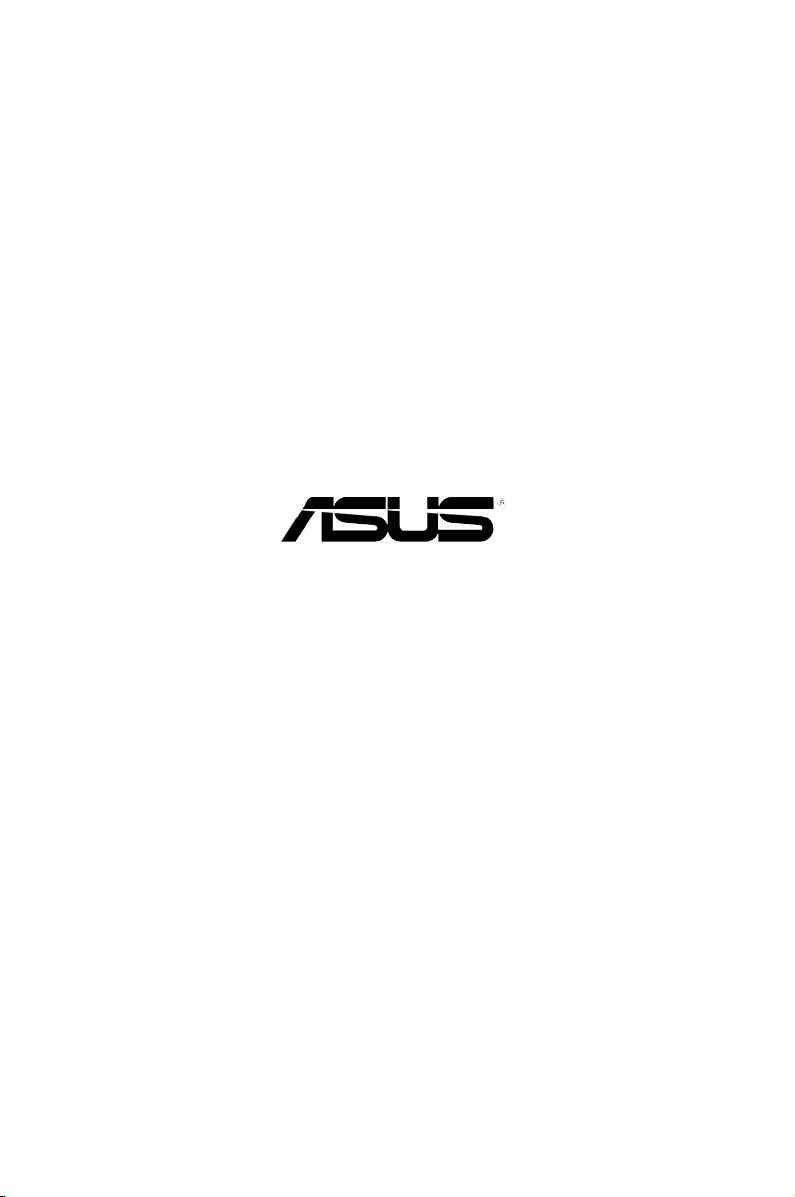
www.asus.com
- 1
- 2

